Como receber alertas de hora de dormir com base na hora em que você precisa acordar

Como receber alertas de hora de dormir com base na hora em que você precisa acordar
O plano de fundo da sua área de trabalho adiciona cor e expressão ao seu ambiente de trabalho e, geralmente, seu caráter, personalidade e humor influenciam a escolha do papel de parede. Pode ser qualquer coisa, desde seu carro favorito até seu modelo favorito, uma citação famosa de alguma figura pública famosa ou uma foto da sua família. Algumas pessoas gostam de manter uma imagem permanentemente como papel de parede (sim, meu irmão é um exemplo perfeito), mas outras, como eu, preferem mudar o papel de parede de tempos em tempos para manter o visual original. Se você tem centenas de papéis de parede armazenados no seu PC, manter o mesmo papel de parede o mês todo não faz sentido. O Mourao Wallpaper Changer é um aplicativo que automatiza o processo de mudança do seu papel de parede após um determinado período. Você pode perguntar, mas já temos a opção de personalização padrão do Windows 7 para isso. Bem, o trocador de papel de parede padrão do Windows 7 só permite que você escolha entre uma lista de intervalos de tempo predefinidos para mudar os papéis de parede, com um dia como o tempo máximo permitido, enquanto o Mourao Wallpaper Changer permite que você defina um intervalo de tempo personalizado de até uma semana para mudar automaticamente o papel de parede da área de trabalho. Mais detalhes sobre o Mourao Wallpaper Changer depois do salto.
Para começar, selecione a pasta que contém seus papéis de parede no botão Diretório de trabalho na parte superior. Escolha o estilo para o seu papel de parede entre Ladrilhado, Centralizado ou Esticado e selecione os critérios de ordem das imagens no menu Ordenar por ; você pode escolher entre Aleatório, Nome (Ascendente), Nome (Descendente), Data (Ascendente) e Data (Descendente). Selecione o intervalo de tempo entre as alterações de imagem definindo os dias, horas e minutos na seção Intervalo de tempo . A lista completa de papéis de parede em sua pasta será exibida no lado esquerdo central da interface, enquanto uma prévia da imagem selecionada será exibida no lado direito. Clique em Definir imagem como papel de parede para definir a imagem selecionada como o primeiro papel de parede. O aplicativo tem opções de apresentação de slides na parte inferior da interface com configurações para mostrar o nome da imagem e alterá-la após um determinado número de segundos. Clique no botão Iniciar na barra de ferramentas na parte superior para começar a alterar os papéis de parede automaticamente.
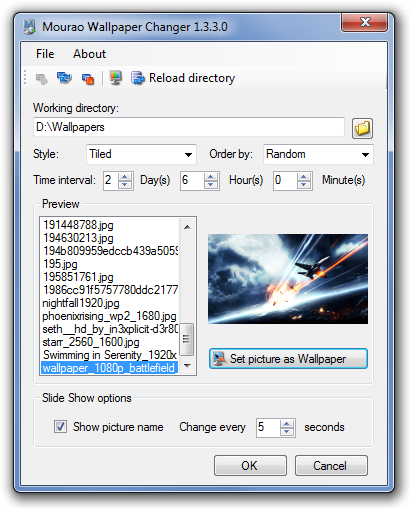
O Mourao Wallpaper Changer não é um aplicativo exclusivo, mas oferece uma opção adicional que deveria ter sido incluída na personalização do Windows 7. Ele requer o Microsoft .NET Framework 3.5 para ser executado e funciona no Windows XP, Windows Vista e Windows 7.
Como receber alertas de hora de dormir com base na hora em que você precisa acordar
Como desligar o computador do seu telefone
O Windows Update funciona basicamente em conjunto com o registro e diferentes arquivos DLL, OCX e AX. Caso esses arquivos sejam corrompidos, a maioria dos recursos do
Novos pacotes de proteção de sistema surgiram como cogumelos ultimamente, todos eles trazendo mais uma solução de detecção de antivírus/spam e se você tiver sorte
Aprenda a ativar o Bluetooth no Windows 10/11. O Bluetooth precisa estar ativado para que seus dispositivos Bluetooth funcionem corretamente. Não se preocupe, é fácil!
Anteriormente, analisamos o NitroPDF, um bom leitor de PDF que também permite ao usuário converter documentos em arquivos PDF com opções como mesclar e dividir o PDF
Você já recebeu um documento ou arquivo de texto contendo caracteres desnecessários e redundantes? O texto contém muitos asteriscos, hifens, espaços vazios, etc.?
Muitas pessoas perguntaram sobre o pequeno ícone retangular do Google ao lado do Windows 7 Start Orb na minha barra de tarefas que finalmente decidi publicar isso
O uTorrent é de longe o cliente de desktop mais popular para baixar torrents. Embora funcione perfeitamente para mim no Windows 7, algumas pessoas estão tendo
Todo mundo precisa fazer pausas frequentes enquanto trabalha no computador, pois não fazer pausas aumenta a chance de seus olhos saltarem (ok, não saltarem).







